win10怎么修改文件名 怎么使用修改器
时间:2017-07-04 来源:互联网 浏览量:
今天给大家带来win10怎么修改文件名,怎么使用修改器,,让您轻松解决问题。
有时候网上下载下来的图片,明明是图片但是扩展名却是非常的奇怪,可能是为了怕别人盗图吧还是什么,反正先不管了,我们只关心怎么批量修改文件扩展名,哈哈具体方法如下:
1首先,我们先建立一个文件夹,把需要修改后缀名的文件都放进该文件夹,如图
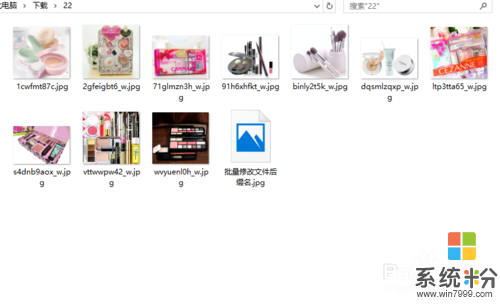 2
2在该文件夹下新建一个txt文档
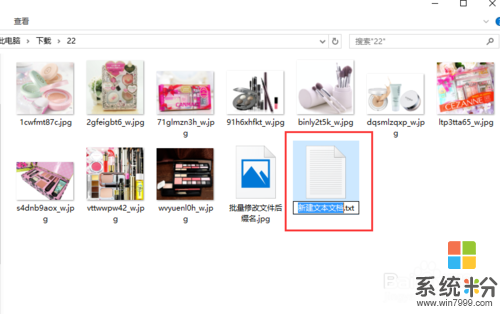 3
3打开刚刚新建的txt文档,输入ren *.png *.jpg
这里稍微解释下:Ren 空格 星号 点 需要修改的文件后缀名 空格 星号 点 需要改成的文件后缀名
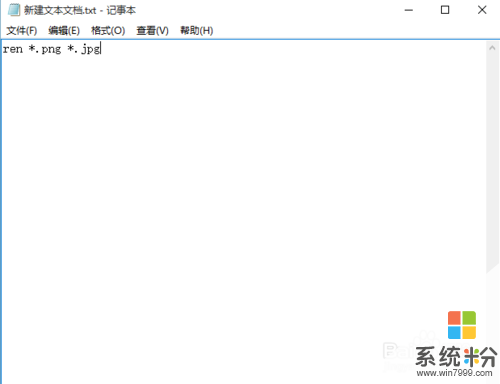 4
4输入完 后,保存文件,并把文件命名为【批量修改文件后缀名.bat】
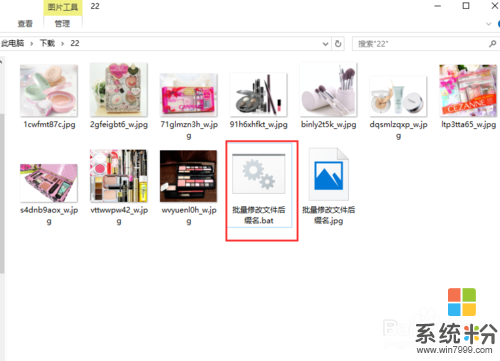 5
5双击该bat文件,神奇的一幕马上发生
图一未运行该bat
图二运行了该bat
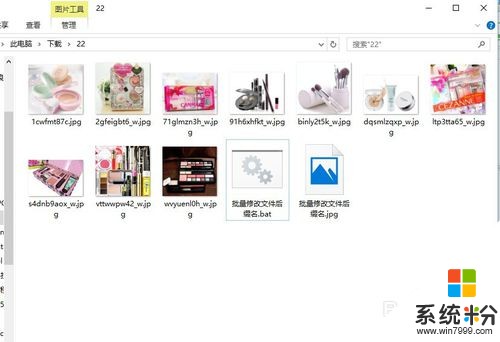
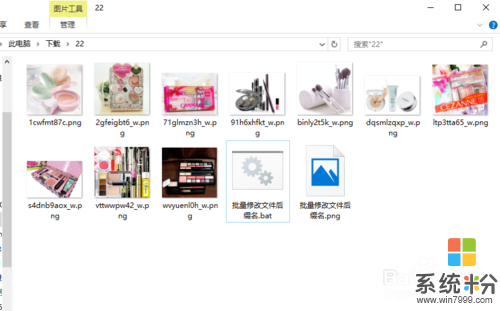 6
6如果我们想把文件夹下所有类型的文件都修改为我们想要的后缀名怎么办呢,其实也很简单,只需做个小小的改动,把ren *.png *.jpg改为ren *.* *.jpg就OK了,看到没有,所有的后缀名都改变了,连那个bat文件也是

以上就是win10怎么修改文件名,怎么使用修改器,教程,希望本文中能帮您解决问题。
我要分享:
相关教程
- ·Win10用户名怎么修改?win10修改用户名的方法!
- ·win10怎么修改后缀名?win10修改文件后缀的方法!
- ·Win10txt改成bat怎么改!Win10修改txt文件扩展名的方法!
- ·win10怎么修改磁盘名称?win10修改磁盘名的方法!
- ·win10账户名怎么改?修改win10用户名的操作方法!
- ·Ghost win10计算机名怎么修改?Win10电脑名称修改方法
- ·桌面文件放在d盘 Win10系统电脑怎么将所有桌面文件都保存到D盘
- ·管理员账户怎么登陆 Win10系统如何登录管理员账户
- ·电脑盖上后黑屏不能唤醒怎么办 win10黑屏睡眠后无法唤醒怎么办
- ·电脑上如何查看显卡配置 win10怎么查看电脑显卡配置
win10系统教程推荐
- 1 电脑快捷搜索键是哪个 win10搜索功能的快捷键是什么
- 2 win10系统老是卡死 win10电脑突然卡死怎么办
- 3 w10怎么进入bios界面快捷键 开机按什么键可以进入win10的bios
- 4电脑桌面图标变大怎么恢复正常 WIN10桌面图标突然变大了怎么办
- 5电脑简繁体转换快捷键 Win10自带输入法简繁体切换快捷键修改方法
- 6电脑怎么修复dns Win10 DNS设置异常怎么修复
- 7windows10激活wifi Win10如何连接wifi上网
- 8windows10儿童模式 Win10电脑的儿童模式设置步骤
- 9电脑定时开关机在哪里取消 win10怎么取消定时关机
- 10可以放在电脑桌面的备忘录 win10如何在桌面上放置备忘录
win10系统热门教程
- 1 win10鼠标右键反应迟钝怎么办|win10鼠标右键速度加快的方法
- 2 Win10浏览器下载的东西签名损坏该怎么办?
- 3 Win10怎么关闭右下角弹窗?
- 4Win10系统的电脑蓝屏且进不了安全模式怎么解决? Win10系统的电脑蓝屏且进不了安全模式怎么处理?
- 5Win10系统如何删除网络及更改网络名称? Win10系统 删除网络及更改网络名称的方法
- 6win10桌面如何食用便签 win10桌面想要使用便签的方法
- 7Win10 TH2“隐私收集”服务悄然改名!
- 8Win10正式版怎么让壁纸自动换?Win10壁纸自动切换设置方法!
- 9windows10的如何分屏,windows10分屏的方法
- 10W10系统旧无线网络怎么删除【图文】
最新win10教程
- 1 桌面文件放在d盘 Win10系统电脑怎么将所有桌面文件都保存到D盘
- 2 管理员账户怎么登陆 Win10系统如何登录管理员账户
- 3 电脑盖上后黑屏不能唤醒怎么办 win10黑屏睡眠后无法唤醒怎么办
- 4电脑上如何查看显卡配置 win10怎么查看电脑显卡配置
- 5电脑的网络在哪里打开 Win10网络发现设置在哪里
- 6怎么卸载电脑上的五笔输入法 Win10怎么关闭五笔输入法
- 7苹果笔记本做了win10系统,怎样恢复原系统 苹果电脑装了windows系统怎么办
- 8电脑快捷搜索键是哪个 win10搜索功能的快捷键是什么
- 9win10 锁屏 壁纸 win10锁屏壁纸设置技巧
- 10win10系统老是卡死 win10电脑突然卡死怎么办
